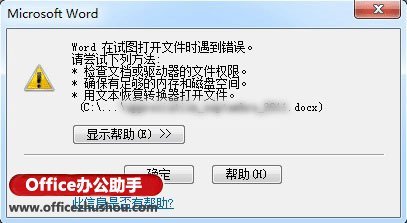安装office2013以后,别人发的excel文件打不开怎么办?每次双击都显示,文档已损坏,下面本文以office2013为例讲解,验证2010版也有效,需要的朋友可以进来参考一下。
excel打不开提示文档已损坏的修复
excel打不开提示文档已损坏的修复图1
1、打开文件提示损坏,点击确定按钮,进入空白程序界面。
excel打不开提示文档已损坏的修复图2
2、在空白程序左上角点击文件按钮,如下图所示
excel打不开提示文档已损坏的修复图3
3、在文件菜单中点击选项,如下图所示
excel打不开提示文档已损坏的修复图4
excel提示打开的文件.xls的格式与文件扩展名不一致怎么办
打开文件时提示“您尝试打开的文件xxx.xls的格式与文件扩展名指定的格式不一致。打开文件前请验证文件没有损坏且来源可信。是否立即打开该文件?”,卸载Office 2007后重装也不行。这是什么原因呢?下面小编为你整理了excel提示 打开的文件.xls的格式与文件扩展名不一致的解决方法。希望对
4、在选项中选择信任中心,如下图所示
excel打不开提示文档已损坏的修复图5
5、在信任中心选择信任中心设置按钮,如下图所示
excel打不开提示文档已损坏的修复图6
6、在信任中心设置边栏选择受保护的视图,如下图所示
excel打不开提示文档已损坏的修复图7
7、将下图所示的三个复选框去掉勾,点击确定按钮即可,重新打开,可以正常使用了!
excel打不开提示文档已损坏的修复图8
Excel表格回归直线怎么制作?
大家在使用office2010制作Excel表格的时候不知道office2010Excel表格怎么制作回归直线,其实方法很简单哦,只要打开office2010Excel表格输入需要的回归数据然后点击散点图安装如下步骤一步步操作就可以制作了哦,一起来看看吧。 Excel表格回归直线的制作 office2010Ex